Gmail được biết đến là một trong những công cụ gửi và nhận email được sử dụng nhiều nhất. Tất nhiên, Gmail không hoàn hảo và không phải lúc nào Gmail cũng hoạt động trơn tru, đã có nhiều người dùng báo cáo nhận được thông báo lỗi khi đăng nhập tài khoản Gmail của họ. Ví dụ: nhận được thông báo lỗi: “Lỗi tạm thời”. Trong bài viết dưới đây, Công Ty Quảng Cáo Marketing Online Limoseo sẽ mô tả một số nguyên nhân và cách khắc phục gmail bị lỗi. Hãy cùng theo dõi bài viết sau đây nhé!
MỤC LỤC
1. Nguyên nhân và cách khắc phục vấn đề “Gmail lỗi tạm thời”
1.1 Cập nhật trình duyệt của bạn
Vì Gmail hoạt động trực tiếp dựa trên web, không giống như các ứng dụng dành cho máy tính để bàn được download và cập nhật theo cách thủ công, Gmail luôn luôn cập nhật được những phiên bản mới nhất một cách tự động và nhanh chóng. Đó là lý do tại sao bạn cũng cần phải cập nhật trình duyệt của mình liên tục để nó có thể hoạt động bình thường. Vì vậy, hãy thường xuyên kiểm tra trình duyệt của bạn và cập nhật lên phiên bản mới nhất nếu cần để tránh khỏi vấn đề Gmail lỗi tạm thời do phiên bản mới không tương thích hay không được hỗ trợ từ trình duyệt.
1.2 Xóa toàn bộ dữ liệu khỏi trình duyệt
Cookie và dữ liệu được lưu trong bộ nhớ cache (điều này dựa trên việc đảm bảo tốc độ của website nhanh nhất sau mỗi lần truy cập lại) điều này rất dễ làm gián đoạn các dịch vụ trực tuyến nếu chúng bị để cho chồng chất lên nhau. Do đó, hãy thường xuyên xóa bộ nhớ cache và cookie khỏi trình duyệt của bạn và hãy kiểm tra chúng sau khi đăng nhập. Cách này có vai trò rất quan trọng trong việc khắc phục Gmail trên máy tính bị lỗi.
1.3 Tắt hoặc xóa bớt tiện ích bổ sung và tiện ích mở rộng
Vì hầu hết những tiện ích bổ sung hay tiện ích mở rộng được tạo bởi các bên thứ ba không liên kết với Gmail nên chúng ta không có cách nào để tìm hiểu xem họ có thể can thiệp vào hoạt động của Gmail như thế nào. Do đó, hãy thử tắt tất cả các tiện ích mở rộng và tiện ích bổ sung của trình duyệt rồi khởi động lại trình duyệt khi gặp phải thông báo gmail bị lỗi.
1.4 Vô hiệu hóa phần mềm chống virus và tường lửa
Phần mềm chống virus và tường lửa sẽ giới hạn, kiểm soát những dữ liệu vào và ra khỏi máy tính của bạn, nên bạn cũng đừng bất ngờ khi thấy điều này làm cản trở Gmail. Cách khắc phục là tạm thời vô hiệu hóa phần mềm chống vi-rút của bạn hoặc bất kỳ tiện ích bổ sung và tiện ích mở rộng nào đang có dấu hiệu ngăn bạn truy cập Internet hoặc kiểm tra email. Sau đó bạn nhớ đảm bảo bật lại chúng nhé.
1.5 Sử dụng chế độ ẩn danh
Một giải pháp nghe có thể rất lạ đó là sử dụng chế độ ẩn danh. Điều này là do các chế độ này được bật theo mặc định mà không có bất cứ tập lệnh, tiện ích mở rộng hoặc plugin nào. Do đó, hãy thử đăng nhập Gmail trong một phiên đăng nhập trong chế độ ẩn danh như vậy. Cách này hoàn toàn có thể áp dụng khi Gmail trên điện thoại bị lỗi.
1.6 Thử sử dụng một trình duyệt khác
Nếu bạn vẫn không hiểu lý do tại sao mình vẫn gặp phải tình trạng gmail bị lỗi, thì vấn đề có thể do chính trình duyệt mà bạn đang sử dụng. Khi đó bạn có thể kiểm tra bằng cách sử dụng bằng một trình duyệt được hỗ trợ khác, chẳng hạn như Chrome, Cốc cốc, Edge hoặc Safari… Có thể sẽ có tác dụng đó.
1.7 Chờ đợi
Có một sự thật là Gmail lỗi tạm thời thì thường có thể biến mất nhanh chóng, vì vậy khi thấy lỗi bạn hãy bình tĩnh đợi và hãy thử đăng nhập lại sau vài phút. Ngay cả khi bạn không có cách nào đăng nhập ngay lúc đó, thì mọi tin nhắn và thông tin cá nhân của bạn vẫn bình thường và không bị mất. Nếu sự cố vẫn tiếp diễn, hãy kiểm tra trang tổng quan “Trạng thái của G Suite” để biết các sự cố Gmail bị lỗi.
Bằng những cách làm theo các hướng dẫn trên, bạn có thể khắc phục hoặc bỏ qua các lỗi gmail tạm thời nào mà bạn có thể gặp trong quá trình sử dụng Gmail.
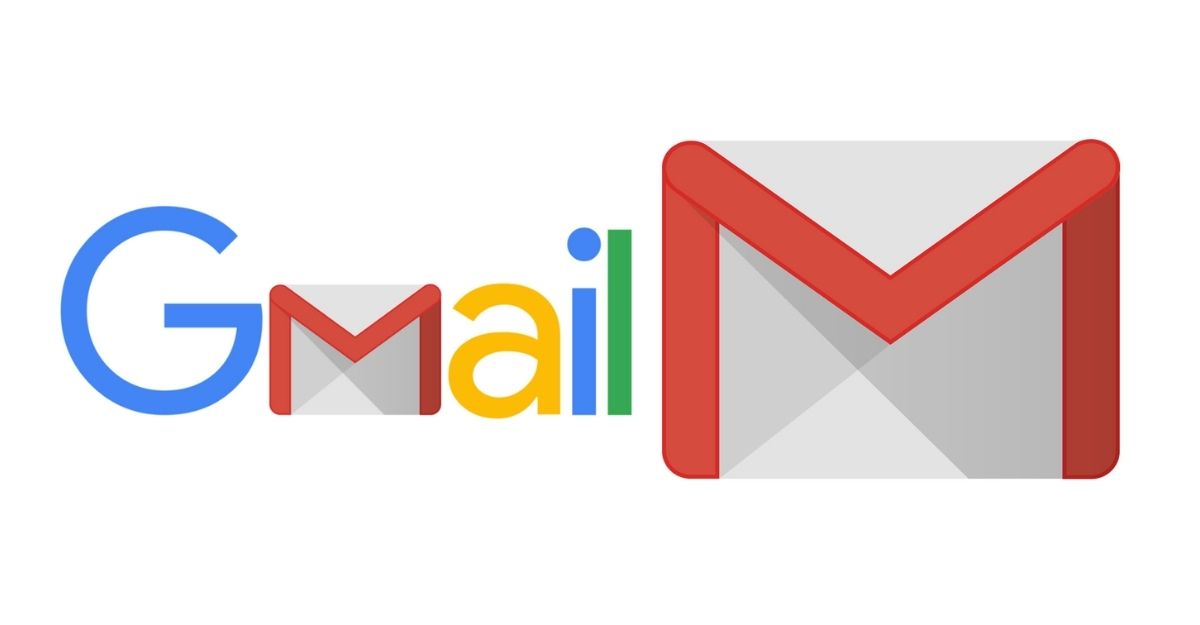
2. Một số lỗi Gmail phổ biến
2.1 Lỗi đăng nhập Gmail
Nếu bạn không có cách nào đăng nhập vào tài khoản Gmail của mình thì hãy đảm bảo rằng bạn phải nhập đúng tên người dùng và cả mật khẩu. Nếu cách đó không hiệu quả, hãy thử thực hiện đặt lại mật khẩu của bạn bằng tính năng “Quên mật khẩu” ngay trên trang đăng nhập Gmail.

2.2 Lỗi khi gửi hoặc nhận email trong Gmail
Khi bạn gặp lỗi không thể gửi hoặc nhận email, hãy kiểm tra lại và đảm bảo rằng kết nối internet của bạn đang hoạt động bình thường. Nếu không được hãy khởi động lại thiết bị của bạn hoặc kết nối với một mạng Wifi khác hoặc dùng 3g. Nếu vẫn không khắc phục được, hãy kiểm tra lại hộp thư của bạn xem nó có bị đầy không.

2.3 Xảy ra lỗi khi tải trang Gmail
Nếu bạn gặp phải sự cố khi đang tải trang Gmail, hãy khởi động lại trình duyệt hoặc thử sử dụng một trình duyệt khác giống như hướng dẫn bên trên. Nếu vẫn không có tác dụng, hãy kiểm tra bộ nhớ máy tính của bạn có đủ hay không.
2.4 Đồng bộ email không thành công trên thiết bị di động
Nếu gặp phải sự cố khi thực hiện đồng bộ hóa email trên điện thoại di động, hãy đảm bảo Internet mà bạn đang dùng là đủ mạnh. Nếu khi đó vẫn không hoạt động bình thường, thì bạn hãy khởi động lại thiết bị hoặc thử xóa và cài đặt lại ứng dụng Gmail trên thiết bị đó.
2.5 Lỗi đính kèm file trong Gmail
Với lỗi này, hãy kiểm tra xem kích thước tệp của bạn gửi có quá lớn so với dung lượng cho phép hay không. Kích thước tối đa được Gmail hỗ trợ là 25 MB. Nếu bạn muốn gửi những tệp có dung lượng lớn hơn, hãy sử dụng Google Drive, OneDrive…
Đồng thời cũng kiểm tra lại kết nối internet của bạn xem có hoạt động tốt hay không. Nếu chưa kết nối được Internet, bạn cũng không thể đính kèm tệp vào Gmail để gửi email.
3. Phần kết
Vậy là Công Ty Quảng Cáo Marketing Online Limoseo đã hướng dẫn xong các cách để khắc phục tình trạng gmail bị lỗi, hy vọng bạn có thể sửa lỗi này thành công và tiếp tục có những trải nghiệm ứng dụng thật tốt. Cám ơn các bạn đã theo dõi bài viết này nhé!

